
在特定情况下,例如安装操作系统或修复系统故障时,我们可能需要通过光盘启动计算机。然而,默认情况下,部分计算机并未开启光盘启动功能,此时便需要手动进行设置。下面的文章将向您详细介绍如何在计算机上启用光盘启动选项。
准备工具/材料:带有光驱的计算机及系统光盘
方法一:
1. 开启计算机,当屏幕上显示黑色背景白色文字的启动界面时,注意观察提示,如F2=Setup等,然后按下F2键(多数电脑为Delete键)进入BIOS设置界面。
2. 在BIOS界面内,利用上下箭头键选择“Boot Device Configuration”选项,按回车键进入子菜单。
3. 在子菜单中,用上下箭头键选中“First Boot Device [Hard Disk]”,再次按回车键进入下一步设置。
4. 接下来,在弹出的选项中,选择“CDROM”项,并按回车键确认。此时,“First Boot Device”栏会显示为CDROM,即设置了光驱作为第一启动设备。
5. 按F10键保存设定,然后按回车键重启计算机。
6. 重启之后,若屏幕显示“Boot from eCD: Start booting from CD…”字样,只需按任意键即可从光盘启动,读取光盘中的信息,至此已完成光盘启动的设置。
方法二:
1. 对于许多现代计算机而言,还提供了一个更为简便的操作方式。在计算机启动时,屏幕上会出现类似F12=Boot Menu的提示。按F12键进入启动选项菜单。
2. 在启动选项列表中,使用上下箭头键选择“CDROM”项,然后按回车键即可直接进入光盘驱动器并读取光盘信息,从而实现光盘启动。
注意事项:
1. 不同计算机开机时所对应的按键功能可能有所不同,请根据实际显示的屏幕提示进行操作。
2. 各款计算机的BIOS内容可能存在差异,请仔细阅读您所使用的计算机BIOS设置界面的相关内容。

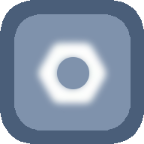










 相关攻略
相关攻略
 近期热点
近期热点
 最新攻略
最新攻略